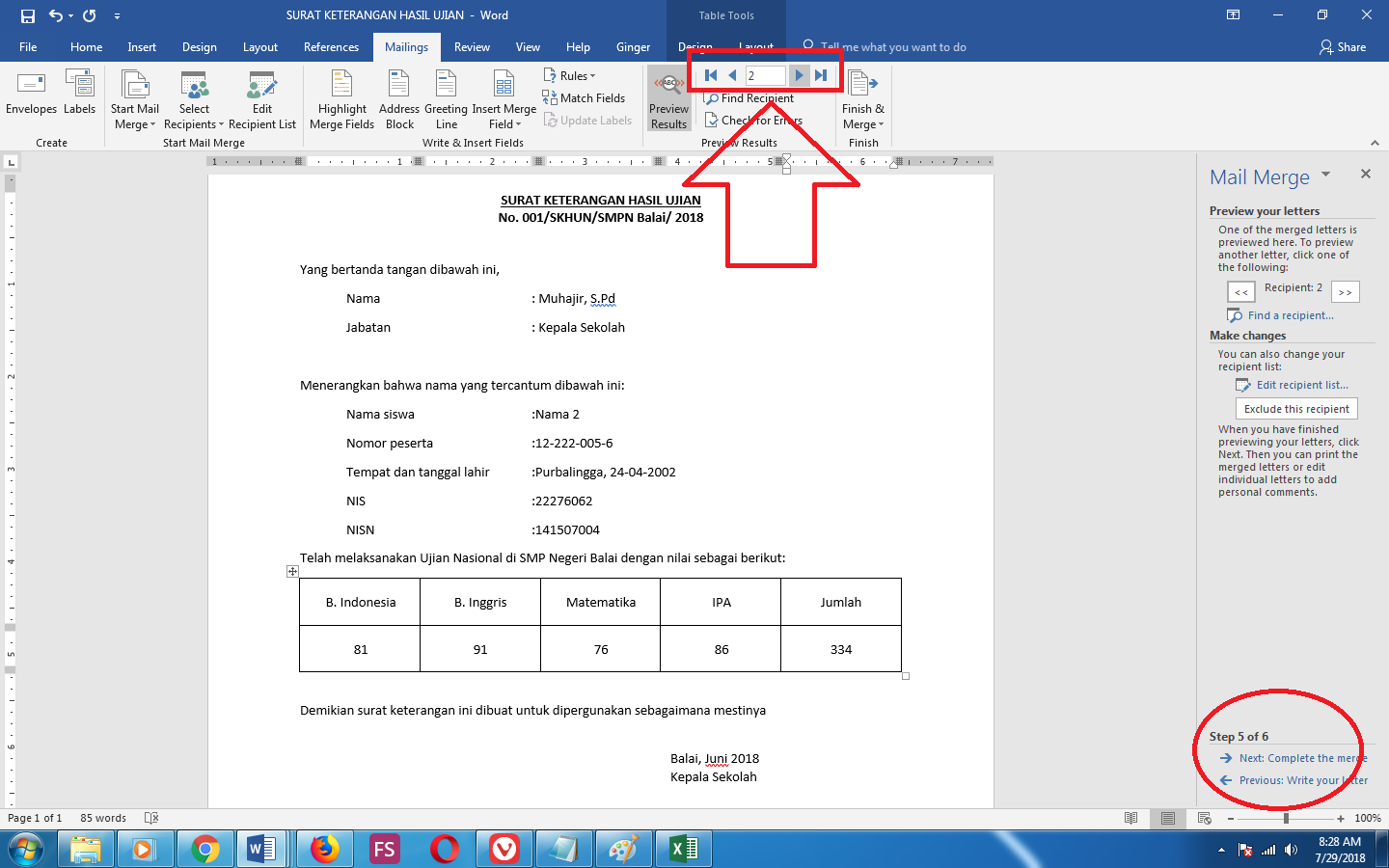Mail merge merupakan fitur yang sering digunakan pada program Microsoft Word, Mail Merge memungkinkan pengguna untuk mengirimkan dokumen yang sama ke sejumlah penerima tanpa harus menyalin dan menjalankan proses manual yang berulang-ulang. Dalam tutorial ini, kita akan membahas apa itu mail merge dan bagaimana cara membuatnya di Microsoft Word.
Apa Itu Mail Merge?
Mail Merge adalah sebuah fitur pada Microsoft Word yang memperbolehkan pengguna untuk mengirimkan dokumen yang sama ke sejumlah penerima tanpa harus melakukan salinan secara manual. Misalnya, seseorang ingin mengirimkan undangan ke sebuah acara ke kelompok tertentu, dia dapat menggunakan fitur Mail Merge untuk mengirimkan salinan undangan yang sama ke sejumlah penerima. Dalam hal ini, pengguna memperoleh waktu dan kenyamanan dalam mengirimkan dokumen tersebut.
Cara Membuat Mail Merge
Berikut adalah langkah-langkah untuk membuat Mail Merge di Microsoft Word:
- Buka Microsoft Word
- Pergi ke tab inti (Home) dan pilih ‘Mailings’
- Pilih “Start Mail Merge” dan pilih “Step by Step Mail Merge Wizard”
- Pilih jenis dokumen yang ingin Anda buat. Untuk keperluan contoh, kita akan membuat surat undangan.
- Pilih penerima, Anda dapat memilih untuk mengambil penerima dari kontak yang terhubung dengan email. Anda juga dapat memasukkan penerima baru melalui dokumen Excel dan mengunduh daftar penerima. Kemudian pilih “Next”
- Atur isi surat undangan dan tambahkan variabel yang dapat disesuaikan dengan penerima. Variabel-variabel ini akan diganti dengan informasi penerima saat Anda menjalankan Mail Merge. Pilih “Next”
- Atur format surat undangan, Anda dapat memilih untuk mencetak surat undangan atau mengirimkannya melalui email. Pilih “Next”
- Lihat kembali surat undangan Anda dan, jika perlu, lakukan perubahan. Pilih “Finish and Merge”
- Pilih opsi “Print Documents” atau “Send Email Messages” dan pengguna telah berhasil melakukan Mail Merge.
FAQ: Frequently Asked Questions
1. Bisakah Mail Merge Dipakai Untuk Menyisipkan File Lampiran?
Jawab: Ya! Namun, batasan dalam menggunakan Mail Merge adalah fitur tersebut hanya bisa digunakan untuk menyertakan lampiran yang sama dalam setiap email. Salah satu contoh penggunaan Mail Merge dengan lampiran adalah saat membuat slip gaji untuk karyawan. Sistem dapat secara otomatis mengirimkan slip gaji dengan file lampiran tanpa perlu mengirimkannya secara manual dalam setiap email yang dikirimkan.
2. Apakah Ada Batasan Pada Jumlah Penerima Yang Bisa Digunakan Dalam Mail Merge?
Jawab: Microsoft Word menetapkan batas maksimal 50.000 penerima pada Mail Merge. Namun, batas ini dapat menjadi lebih rendah pada komputer dengan spesifikasi yang lebih rendah atau sistem yang lebih tua. Jika terdapat masalah terkait dengan masalah ini, pertimbangkan untuk membatasi penerima menjadi kurang dari 50.000 atau memperbarui spesifikasi komputer atau sistem Anda.
Cara Mail Merge Excel Ke Word
Bagaimana jika Anda ingin melakukan Mail Merge dari dokumen Excel ke Microsoft Word? Berikut adalah cara melakukan Mail Merge dari dokumen Excel ke Microsoft Word:
- Buat Spreadsheet Microsoft Excel atau buka spreadsheet yang sudah ada dan pilih data Anda
- Pergi ke File dan pilih “Save As”
- Ubah Jenis File menjadi “CSV (Comma delimited)”
- Pilih ‘Save’ dan kemudian masuk ke halaman “Mailings” di Microsoft Word
- Pilih “Start Mail Merge” dan “Step By Step Mail Merge Wizard”
- Pilih “Document Type” dan “Next”
- Pilih “Use Existing List” untuk menggunakan data dari Excel dan “Browse” untuk Excel spreadsheet
- Pilih “Next” dan lakukan “Arrange Your Labels”
- Tata dokumen Anda dengan memasukkan field yang diperlukan
- Pergi ke “Finish and Merge” dan pilih “Edit Individual Documents”
- Pastikan data sudah dicantumkan dalam dokumen. Jika Anda puas dengan hasilnya, Anda bisa melakukan “Save As.”
Video Tutorial: Cara Mail Merge Excel Ke Word
Berikut adalah video tutorial tentang cara melakukan Mail Merge dari Excel ke Word:
Demikianlah tutorial singkat tentang Mail Merge di Microsoft Word dan cara melakukan Mail Merge dari Excel ke Word. Semoga tutorial ini dapat membantu Anda dalam menjalankan Mail Merge. Jangan ragu untuk menghubungi kami jika ada pertanyaan atau masalah dalam menjalankan prosedur ini. Terima kasih!
If you are looking for Cara Mail Merge Excel Ke Word you’ve visit to the right page. We have 5 Pics about Cara Mail Merge Excel Ke Word like Apa Itu Mail Merge Dan Cara Membuatnya, Cara Mail Merge Excel Ke Word and also CARA MAIL MERGE EXCEL KE WORD – YouTube. Read more:
Cara Mail Merge Excel Ke Word
pelopor.or.id
CARA MAIL MERGE EXCEL KE WORD – YouTube
www.youtube.com
cara merge
[Tutorial Lengkap] Cara Membuat Mail Merge Di Word 2007 Data Di Excel
buykeenbison.blogspot.com
membuat merge excel 2007 beserta
Apa Itu Mail Merge Dan Cara Membuatnya
motomaxus.com
Cara Membuat Mail Merge (Mailing) Di Word 2007, 2010, 2013 Dan 2016
pendidikan2017.blogspot.com
merge mailing melihat hasil langkah
Merge mailing melihat hasil langkah. Cara mail merge excel ke word. Apa itu mail merge dan cara membuatnya


![[Tutorial Lengkap] Cara Membuat Mail Merge Di Word 2007 Data Di Excel](https://1.bp.blogspot.com/-fhy1d0_u6WM/Xu8MJYCDkpI/AAAAAAAAEmM/uJkIfXTyfoYbndg5kdh0SoaN5uLnhSxLQCK4BGAsYHg/s1118/membuat%2Bmail%2Bmerge%2Bdi%2Bword%2B2007.jpg)